对于办公软件不熟悉的网友们大概和我一样,都是需要用到那个功能才百度一下,那么WPS excel怎么调整表格全部行高或行间距呢?下面就给大家制作了图文教程! excel调整行高或行间距......
2022-07-03 206 excel调整行高或行间距
随着人们知识产权意识的逐步增强,在各种设计作品或办公文件中,都会添加一系列的防伪标签。其中,在图表内添加水印就是最为常见的一种方法。接下来,小编就以“excel水印怎么加,excel水印怎么置于底层”这两个问题为例,向大家科普一下,如何在excel表格中添加水印,以及在使用图表水印的过程中需要注意的事项。
一、excel水印怎么加
和word文档编辑工具不同,想要在excel中添加水印,最常规的方法就是使用艺术字命令制作水印效果。接下来,小编就向大家演示一下添加excel水印的详细过程。
1.插入选项卡
进入excel的操作界面,在空白单元格中编辑好需要添加水印的数据信息,随后点击上方菜单栏中的“插入”选项卡。
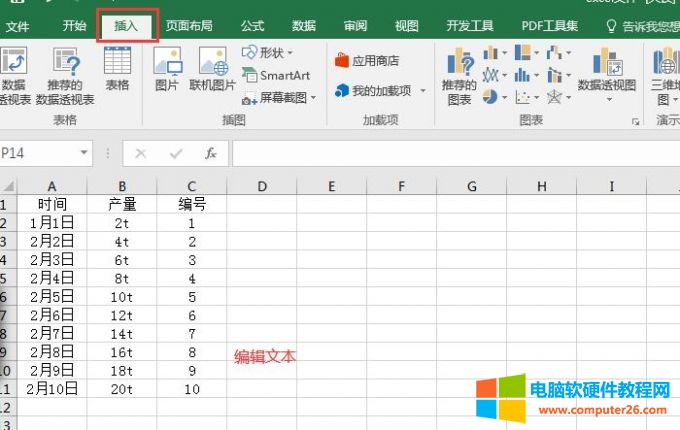
图1:插入选项卡
2.艺术字命令
在插入选项卡的尾部,找到“艺术字”命令。点击打开艺术字的下拉菜单栏,从中选择一款合适的艺术字字体样式。
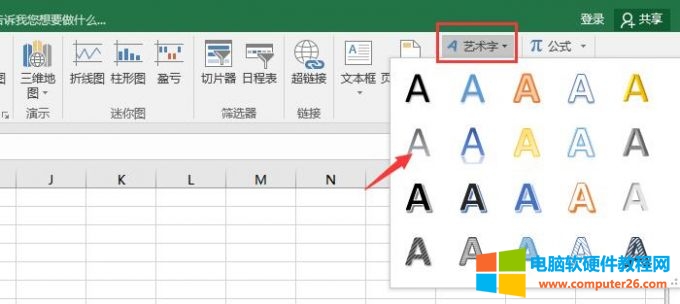
图2:艺术字命令
3.编辑水印文字
弹出艺术字的编辑窗口后,输入水印的文字内容,输入“企业机密文件”作为水印的文本信息。
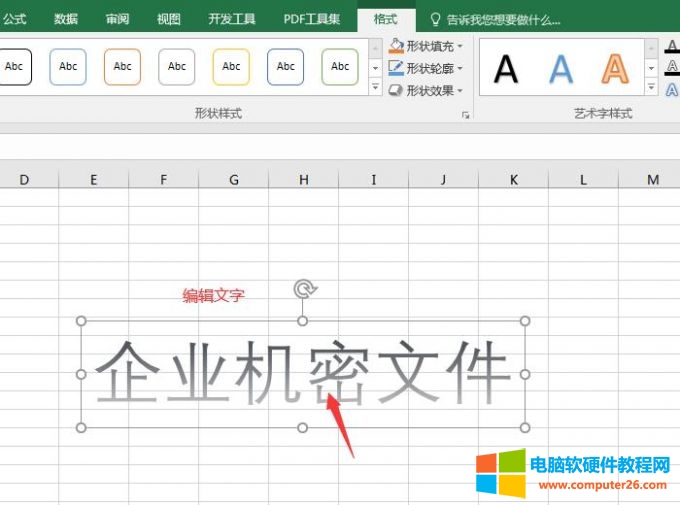
图3:编辑水印文字
4.调整水印区域
编辑好水印的文本信息后,通过水印文本编辑框上方的旋转按钮以及其四周的小白点,可以控制水印区域的大小以及旋转方向。
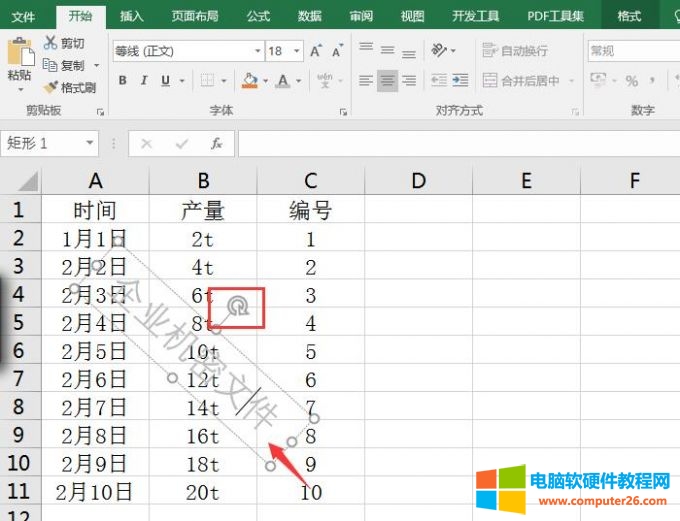
图4:调整水印区域
5.编辑水印效果
使用上方菜单栏中的字体工具可以调整水印文字的颜色、字号、以及字形等内容。以上,就是在excel中添加水印的具体操作方法。
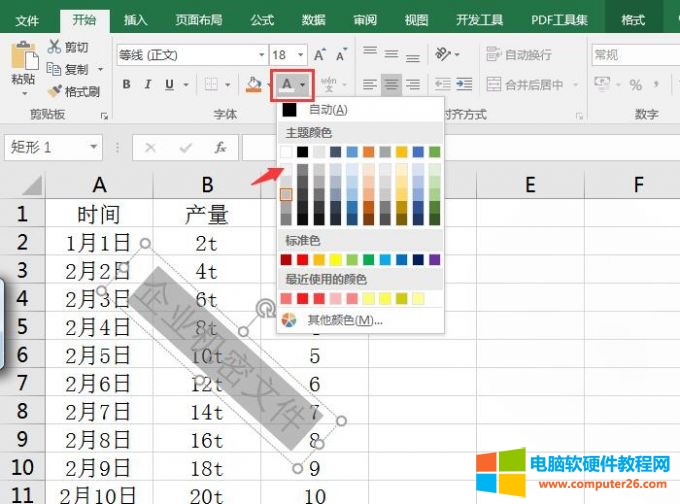
图5:编辑水印效果
二、excel水印怎么置于底层
在excel中,无法像word文档一样,直接将文字水印设置为置于表格底部的效果。如果需要将水印放置在文字底部,需要通过调整字体的颜色及透明度,来实现置于底层的效果。
1.设置形状格式
如图6所示,添加完文字水印后,选中水印的编辑窗口,点击鼠标右键打开其快捷菜单栏,使用其中的“设置形状格式”命令。
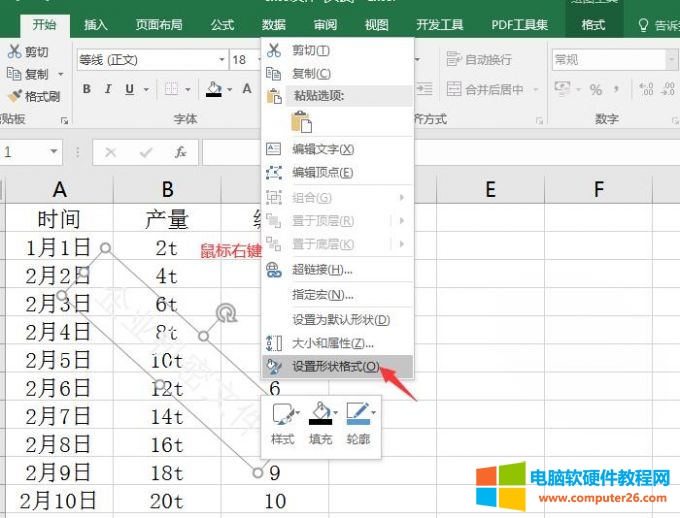
图6:设置形状格式
2.调整填充效果
随后,在右侧弹出的设置形状格式窗口中,将填充效果切换到“纯色填充”,将颜色设置为“黑色”,透明度调整为“80%”。
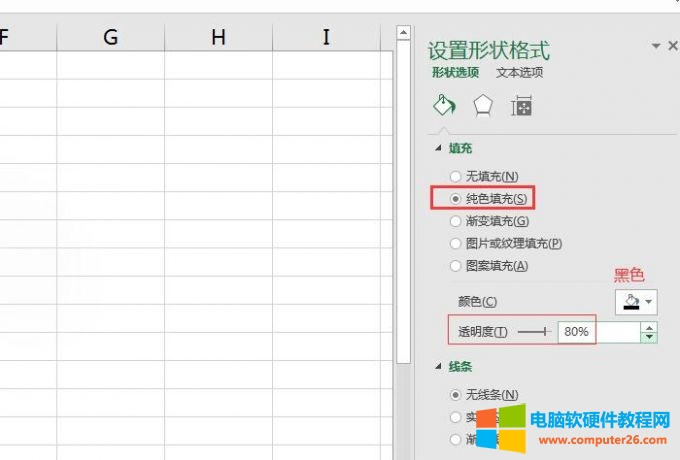
图7:调整填充效果
3.调整字号及角度
完成上述的操作后,在通过上方工具栏中的“字体”命令调整文字的字号,并通过水印编辑框中的“旋转按钮”调整水印的角度。这样,就可以实现水印置于文字底层的效果了。
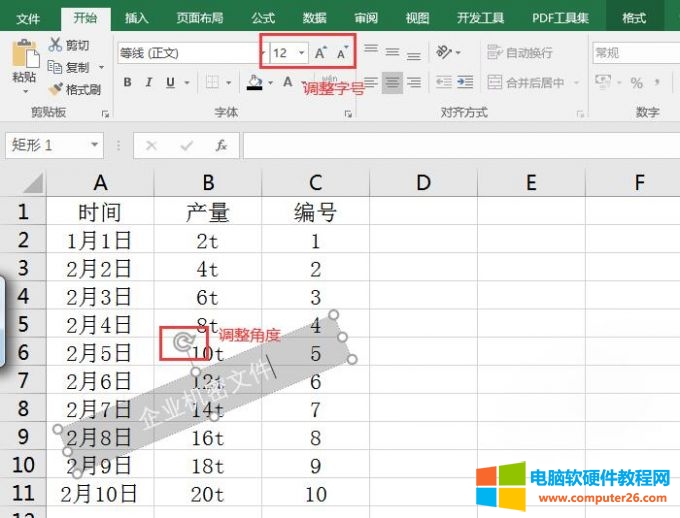
图8:调整字号及角度
三、如何使用页眉页脚为excel文件添加水印
在excel中,除了使用艺术字来添加文字水印外,还可以使用页眉页脚工具,为表格添加图片样式的水印效果。
1.插入选项卡
如图9所示,编辑完文本信息后,点击进入“插入”选项卡。
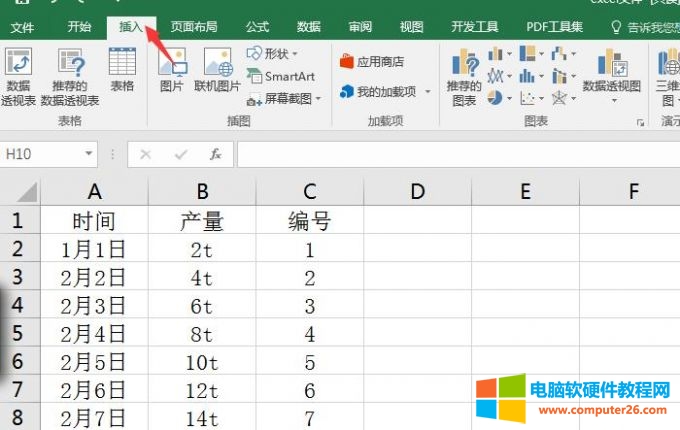
图9:插入选项卡
2.页眉页脚命令
在插入选项卡的尾部,找到“页眉和页脚”的命令。点击该命令,进入页眉页脚的设置窗口。

图10:页眉页脚命令
3.图片命令
弹出页眉页脚的设置窗口后,点击上方工具栏中的“图片”命令,从电脑中导入提前准备好的图片文件。
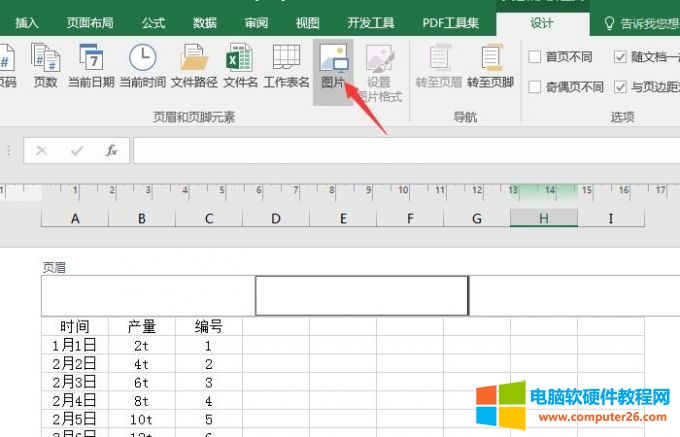
图11:图片命令
4.设置图片格式
如图12所示,导入的图片就会默认覆盖在excel表格的底部,页眉中还会附带图片的名称。随后,点击上方工具栏中的“设置图片格式”命令,可以对图片的样式进行调整。
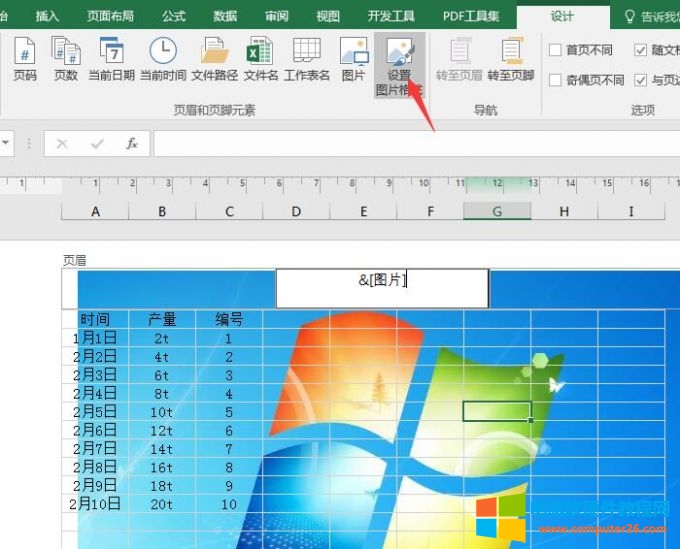
图12:设置图片格式
5.调整图片
在设置图片格式的命令窗口中,可以调整图片的“大小、颜色、亮度、对比度、角度”等内容。
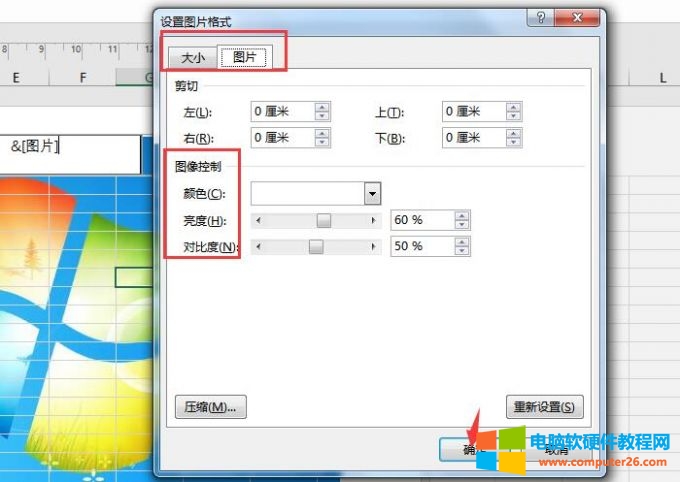
图13:调整图片
相关文章
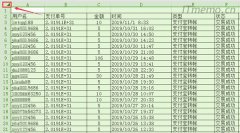
对于办公软件不熟悉的网友们大概和我一样,都是需要用到那个功能才百度一下,那么WPS excel怎么调整表格全部行高或行间距呢?下面就给大家制作了图文教程! excel调整行高或行间距......
2022-07-03 206 excel调整行高或行间距
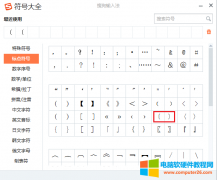
六角括号〔〕用来标示公文编号中的发文年份,作者国籍、朝代等,并且在公文中经常出现。那么,六角括号怎么打? 拼音输入法插入六角括号 第一步:将电脑的输入切换为拼音输入......
2022-10-18 238 word输入六角括号〔〕 WPS输入六角括号〔〕

WPS自带的字体都是一些常用的免费字体,而WPS云字体很多好看的字体都是要收费的,所以很多用户都是去字体网站寻找一些自己喜欢的字体,那么,问题来了,怎样才能把下载到电脑的......
2022-08-14 219 WPS教程
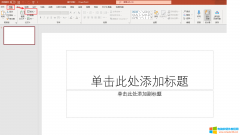
Microsoft 365的ppt版式在哪里设置?设置版式有两种途径,一种是在开始工具栏内展开版式;一种是在幻灯片中单击右键,展开版式,进行选择。ppt版式两栏内容怎么设置?首先,我们选择......
2022-08-17 210 ppt版式设置 ppt版式两栏内容设置